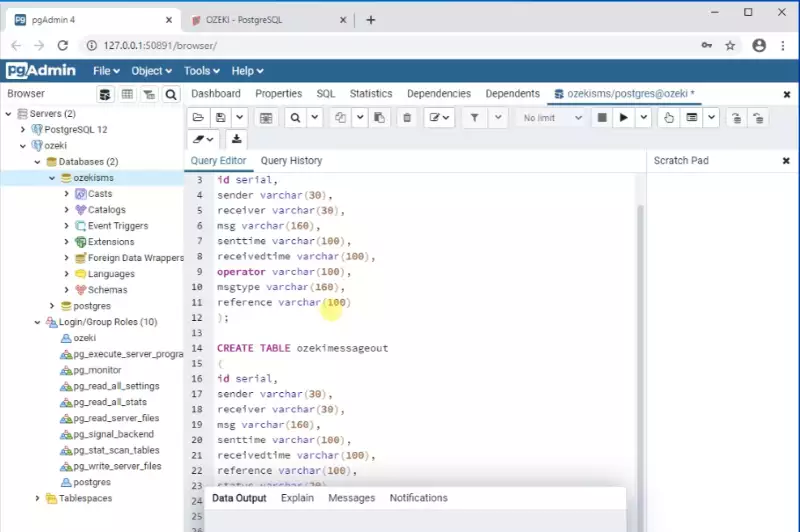Créer des tables de base de données
Pour créer une solution permettant d'envoyer des messages texte depuis PostgreSQL, il vous faudra 13 minutes. Cet article fournit des instructions et les informations nécessaires pour vous aider à réaliser cette procédure efficacement. Peut-être le plus grand avantage de cette solution PostgreSQL est que tout ce que vous avez à faire est une configuration de base et vous serez prêt à envoyer des SMS en peu de temps. Cette solution est basée sur Ozeki SMS Gateway, vous pouvez donc profiter du fait qu'il offre d'excellentes capacités de journalisation, ce qui signifie que vous pouvez identifier rapidement les erreurs. Nous supposons que vous êtes familier avec les bases du fonctionnement des messages texte mobiles. Vous trouverez des informations précieuses et des instructions étape par étape bien structurées. Nous espérons que vous prendrez plaisir à lire cet article.
Contenu vidéo1. Se connecter à PostgreSQL
2. Créer un utilisateur dans PostgreSQL
3. Copier les instructions CREATE TABLE
Comment créer la table de base de données appropriée (Tutoriel vidéo)
Dans cette vidéo, vous apprendrez comment créer une table de base de données fonctionnelle en utilisant l'interface graphique PostgreSQL appelée pgadmin. La vidéo commencera par l'ouverture de pgadmin et se terminera avec la table de base de données fonctionnelle. Vous apprendrez comment configurer la table lors de sa création et comment définir les permissions dans pgadmin. La vidéo dure un peu plus de 2 minutes et présente toutes les étapes nécessaires de manière détaillée. Vous n'aurez aucun problème à suivre le tutoriel.
Veuillez faire défiler vers le bas pour copier les instructions SQL (Figure 2-3) utilisées dans la vidéo. Si vous avez créé la base de données dans PostgreSQL, vous pouvez passer à la vidéo suivante.
Lancer pgadmin
Sur Figure 1, vous pouvez voir l'icône que vous devez rechercher, appelée pgadmin. Cliquez dessus pour lancer l'application où vous pouvez commencer à configurer la structure de la base de données et vous connecter au serveur PostgreSQL.
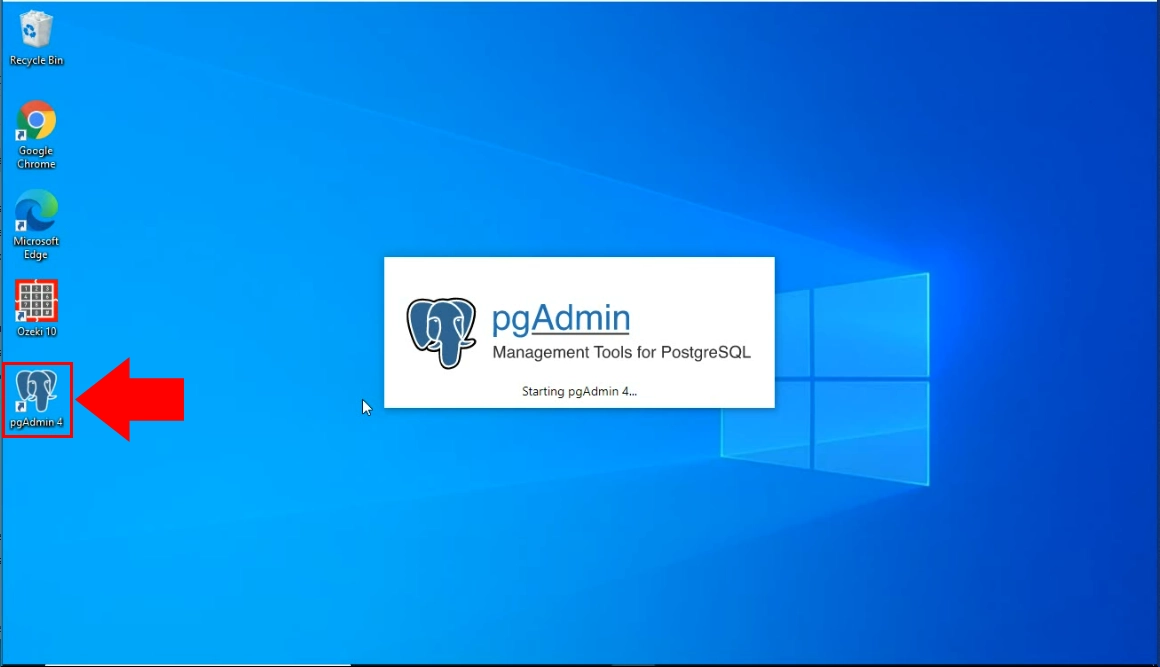
Créer un utilisateur et une base de données Ozeki
Les commandes SQL suivantes peuvent être utilisées pour créer un utilisateur appelé 'ozekiuser', avec un mot de passe 'ozekipass'. Il s'agit d'un compte utilisateur PostgreSQL. Vous pouvez utiliser ce compte pour vous connecter à la base de données ozeki.
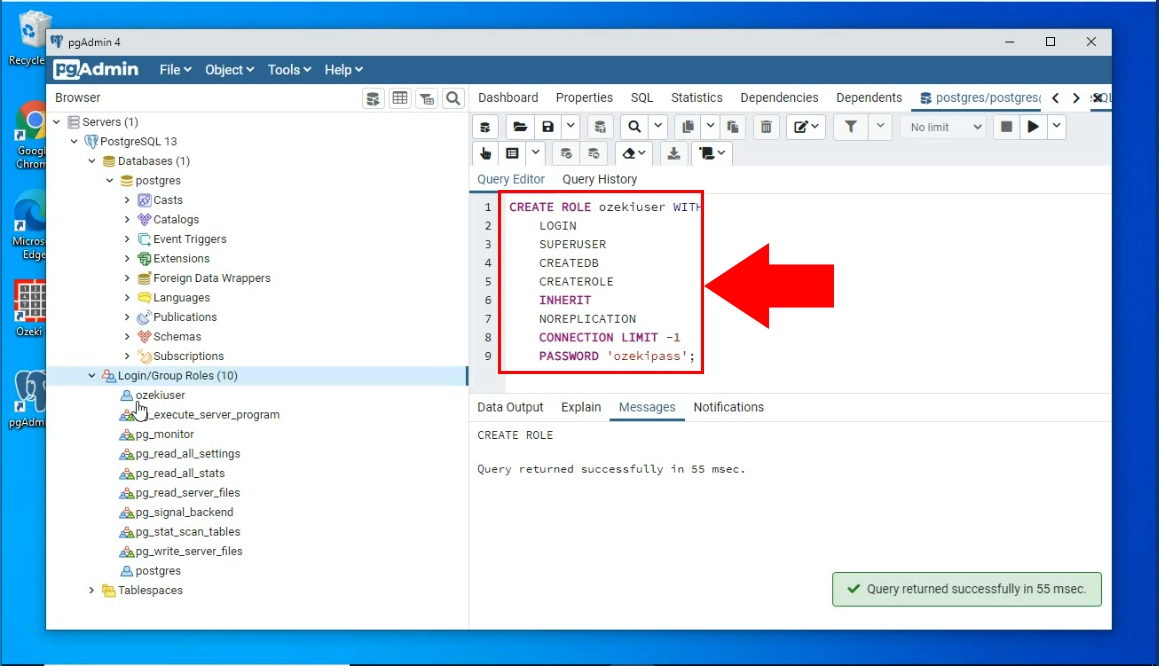
CREATE ROLE ozekiuser WITH LOGIN SUPERUSER CREATEDB CREATEROLE INHERIT NOREPLICATION CONNECTION LIMIT -1 PASSWORD 'ozekipass';Figure 3 - Copier les instructions CREATE ROLE
Maintenant, veuillez copier le code que vous pouvez voir sur la Figure 5. Vous pouvez voir que nous avons collé le code, et il a créé notre base de données, sur la Figure 4.
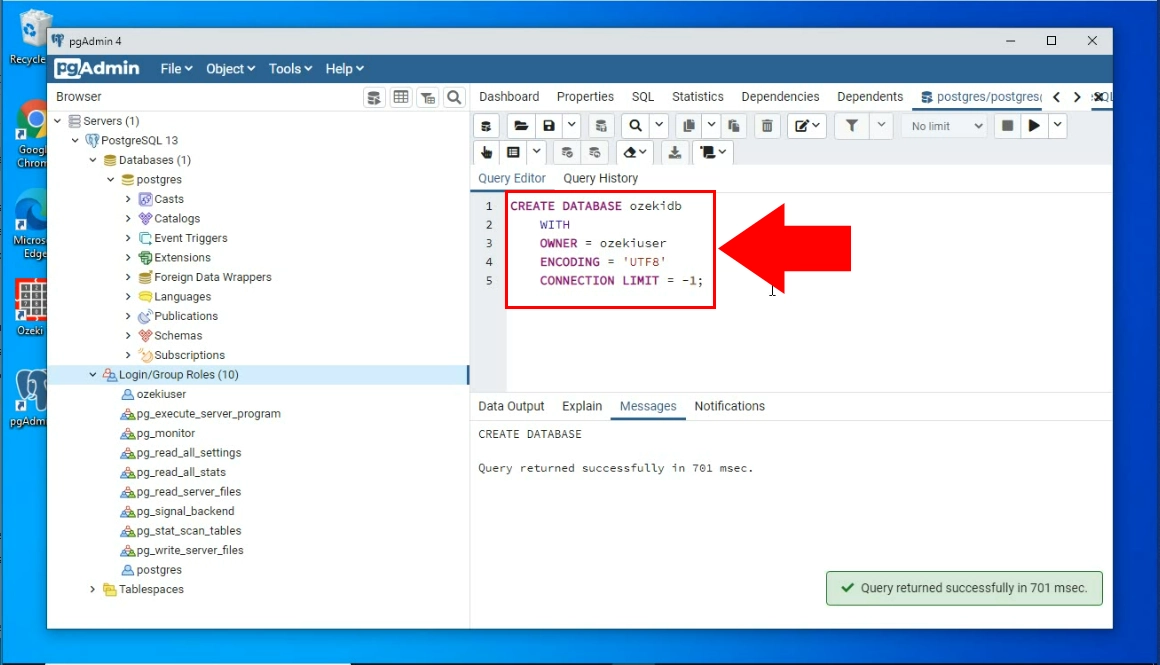
CREATE DATABASE ozekidb
WITH
OWNER = ozekiuser
ENCODING = 'UTF8'
CONNECTION LIMIT = -1;
Figure 5 - Copier les instructions CREATE DATABASEInstructions CREATE TABLE à utiliser sur votre serveur PostgreSQL
Le code
CREATE TABLE ozekimessagein ( id serial, sender varchar(255), receiver varchar(255), msg varchar(160), senttime varchar(100), receivedtime varchar(100), operator varchar(100), msgtype varchar(160), reference varchar(100) ); CREATE TABLE ozekimessageout ( id serial, sender varchar(255), receiver varchar(255), msg varchar(160), senttime varchar(100), receivedtime varchar(100), reference varchar(100), status varchar(20), operator varchar(100), errormsg varchar(250), msgtype varchar(160) );Figure 6 - Copier les instructions CREATE TABLE
Copier le code
Sur Figure 7, vous pouvez voir comment copier le code fourni. Ce code construira la base de données pour que le Ozeki SMS Gateway puisse fonctionner avec. Faites un clic droit sur le code surligné et choisissez l'option copier.
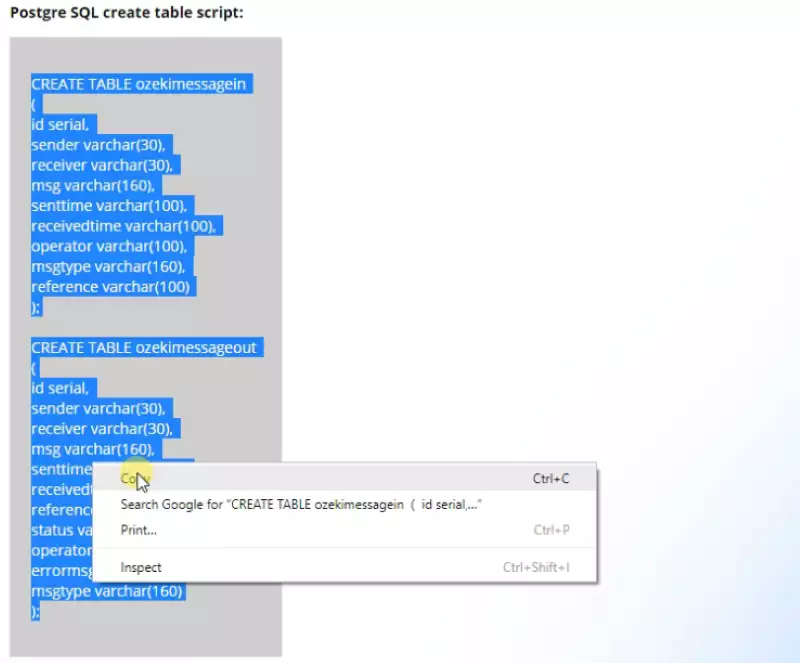
Coller le code
Pour construire votre base de données, vous devez coller le code copié dans la section éditeur de requêtes de pgadmin. Collez-le et exécutez le code. Il construira une base de données utilisable avec laquelle vous pourrez travailler. Vous pouvez voir le code collé sur Figure 8.